¿Por qué formatear la unidad C en un PC con Windows?
En general, la unidad C suele ser la partición que contiene el sistema operativo, los archivos de arranque como boot.ini, bootmgr, bcd, etc. en la mayoría de los ordenadores, y formatear la unidad C significa eliminar el sistema operativo y otra información crucial relacionada con él. Como resultado, Windows dejará de funcionar. ¿Por qué los usuarios todavía quieren formatear la unidad C utilizando el símbolo del sistema? Aquí hay algunas razones comunes:
▸Actualizar el disco del sistema: Windows está instalado en la unidad de disco duro mecánica tradicional (HDD), por lo que desea actualizar el disco duro del sistema a SSD para obtener un mejor rendimiento.
▸Reinstalar SO: el sistema operativo de su ordenador se ha estrellado y no puede arrancar. En este caso, puede formatear la unidad C y reinstalar el sistema.
▸Reemplazar el ordenador: cuando su ordenador está fallando y necesita ser reemplazado por uno nuevo, es mejor formatear la unidad C para borrar los datos antes de vender o donar en vista de la seguridad de los datos.
▸Eliminar virus y malware: El sistema operativo Windows es siempre el objetivo de los virus y el malware. Una vez infectado, los datos o archivos personales serán peligrosos. Formatear la unidad C puede ayudar a eliminar los virus y proteger el ordenador.
Fallo al formatear la unidad C en el Explorador de Archivos
«Tengo un portátil Acer 5101 con 2 unidades. He comprado el Windows 7. He conseguido instalarlo en la unidad D habiéndola reformateado antes. Ahora quiero hacer lo mismo en la unidad C. Cuando intento formatearla, recibo el mensaje «No puede formatear este volumen. Contiene la versión de Windows que está utilizando…». ¿Alguna idea?»
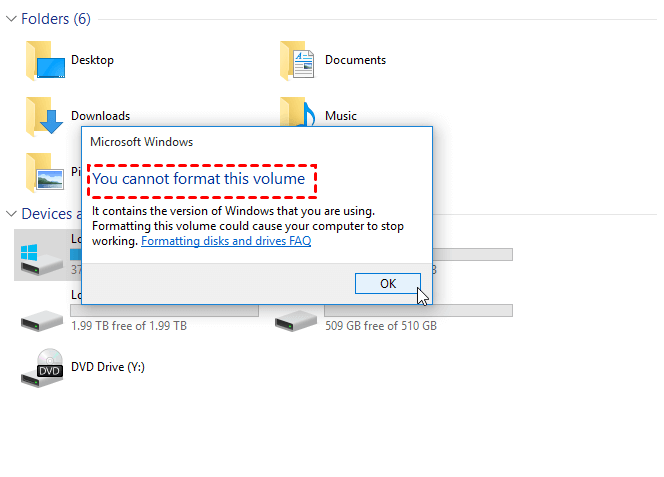
En un ordenador con Windows, puede formatear cualquier partición, excepto la partición C del sistema, en el Explorador de archivos o en la Administración de discos cuando el sistema operativo está en marcha. Cuando intente formatear la unidad C en el Explorador de archivos, recibirá el mensaje de error anterior. Esto se debe a que Windows establece esta limitación por motivos de seguridad para evitar que los usuarios borren el sistema por error. En una palabra, esta partición no puede ser formateada o eliminada dentro de Windows.
Formatear con éxito la unidad C utilizando el símbolo del sistema (se requiere el CD de instalación de Windows)
Aunque no se puede formatear la unidad C dentro de Windows como se formatean otras unidades, se puede formatear la unidad C fuera de Windows. Para ello, debe arrancar el ordenador desde el medio de instalación de Windows (CD, DVD o dispositivo USB de arranque) y utilizar el símbolo del sistema para formatear la unidad C. Los pasos específicos se enumeran a continuación:
Importancia: debido a que el formateo borrará todo lo que hay en la unidad C, primero puede hacer una copia de seguridad de la unidad del sistema si es necesario.
Paso 1. Inserte los medios de instalación de Windows en el ordenador (Windows 10/8/7) y entre en la BIOS para configurar el arranque del ordenador desde ella.
Paso 2. En la ventana emergente, seleccione «Idioma a instalar», «Formato de hora y moneda» y «Teclado o método de entrada». A continuación, haga clic en «Siguiente»
Paso 3. En la siguiente ventana, haga clic en «Reparar el equipo» desde la esquina inferior izquierda.
Paso 4. En la ventana «Elija una opción», haga clic en «Solucionar problemas»> «Opciones avanzadas» en la siguiente ventana.
Paso 5. Cuando aparezca la ventana «Opciones avanzadas», seleccione «Símbolo del sistema».
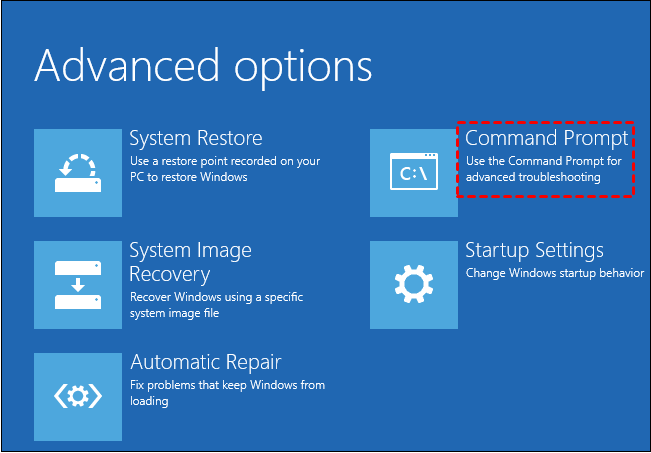
Paso 6. En la ventana del Símbolo del sistema, escribe «format c: /fs:ntfs» y pulsa «Enter».
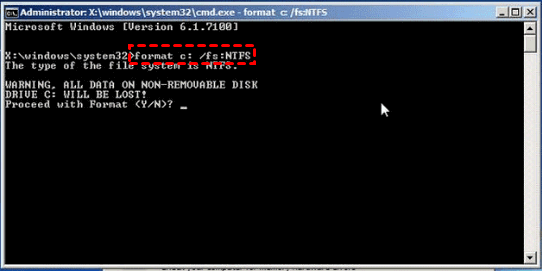
O puedes hacer clic en «Instalar ahora» en el paso 3 anterior para entrar en la pantalla de «Instalar Windows» donde puedes seleccionar la unidad C (principal) y hacer clic en «Formatear» para formatear la unidad C.
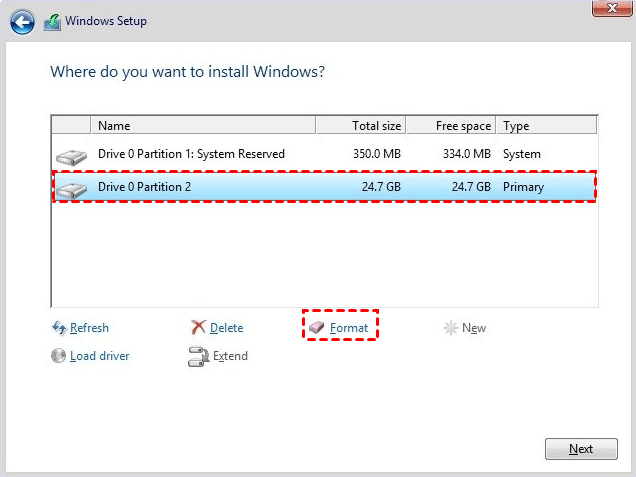
¿Podemos formatear la unidad C sin el CD de instalación de Windows?
Como se ha demostrado en la última parte, podemos saber que formatear la unidad C a través del Símbolo del sistema requiere el uso del CD de instalación de Windows. Pero, ¿qué pasa si usted no tiene uno? Por lo tanto, puede cambiar a AOMEI Partition Assistant Standard. Con él, primero puede hacer un USB de arranque, arrancar su ordenador desde él para entrar en el entorno WinPE, y luego formatear la unidad C fácilmente. Sólo necesita preparar un dispositivo USB (mínimo 8GB) y hacer lo siguiente:
Consejo: crear una unidad USB de arranque PE borrará todo lo que haya en el USB seleccionado, así que haga una copia de seguridad de los archivos que necesite por adelantado.
Paso 1. Conecte la unidad USB a su ordenador con Windows, y descargue gratuitamente AOMEI Partition Assistant. Instálelo e inícielo en el PC.

Paso 3. Elija la unidad USB y haga clic en «Proceed».
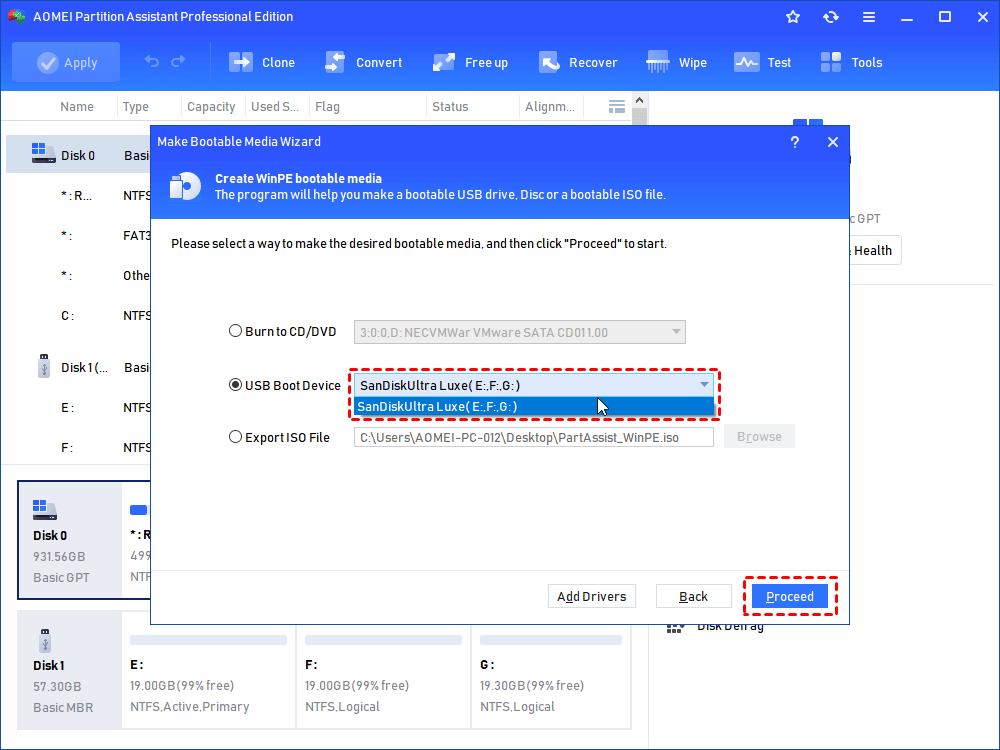
Paso 4. Espere a que el proceso se complete. La unidad USB de arranque creada contendrá el AOMEI Partition Assistant Standard preinstalado.
Paso 5. Reinicie el ordenador y entre en la BIOS para cambiar el orden de arranque, para que este ordenador arranque desde el dispositivo USB.

Nota: Si no sabe cómo entrar en la BIOS o cambiar la secuencia de arranque, puede pedir ayuda al soporte técnico de la placa base. Una vez que su ordenador arranque desde el disco de arranque con éxito, AOMEI Partition Assistant Standard se iniciará automáticamente.
Paso 6. En la interfaz principal de AOMEI Partition Assistant, haga clic con el botón derecho en la partición C y seleccione «Formatear partición».
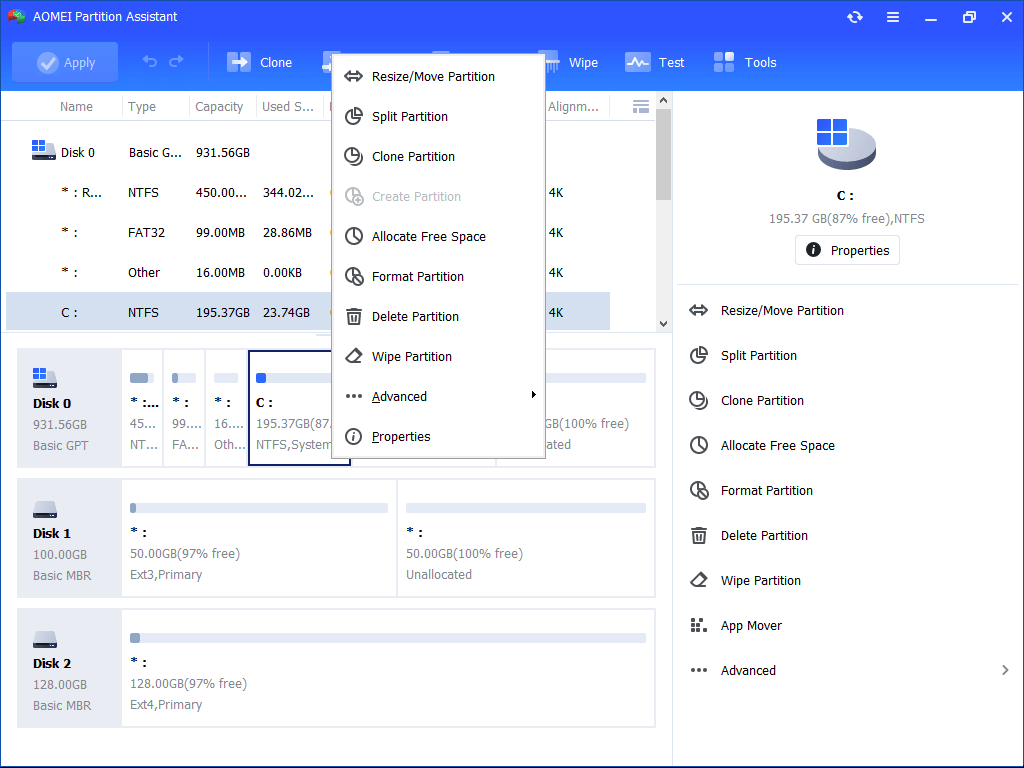
Paso 7. En la mini ventana emergente, puedes seleccionar un sistema de archivos adecuado a tus necesidades y hacer clic en «Aceptar».
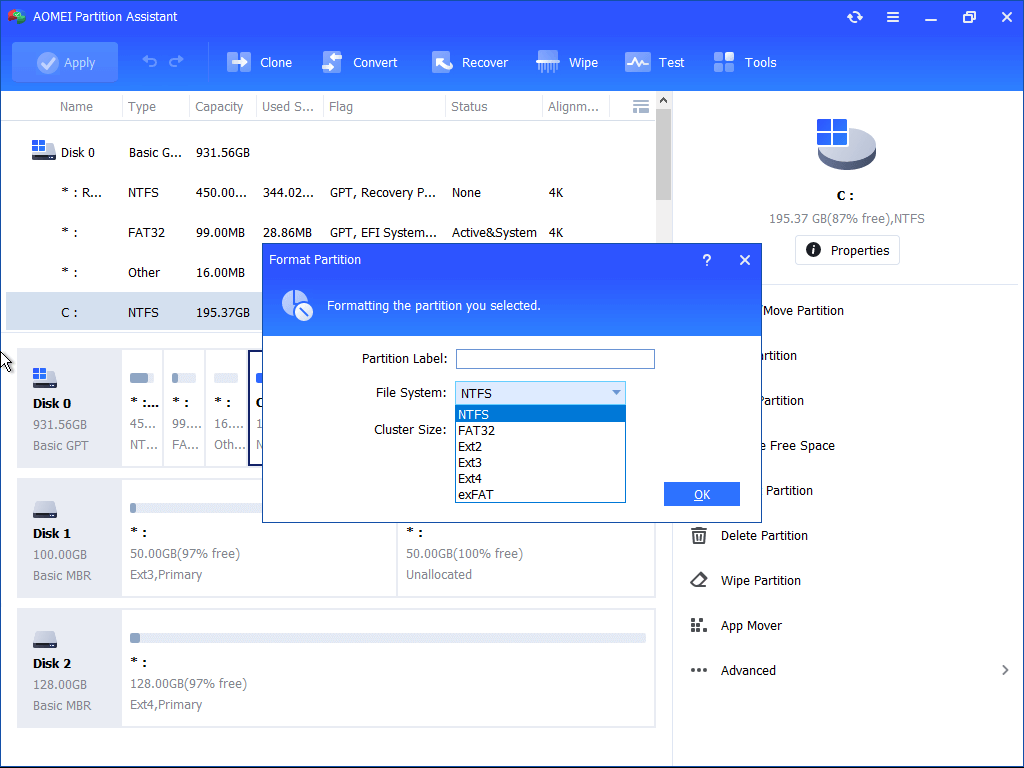
Paso 8. Pulse en «Aplicar» y «Proceder» para confirmar la operación pendiente.
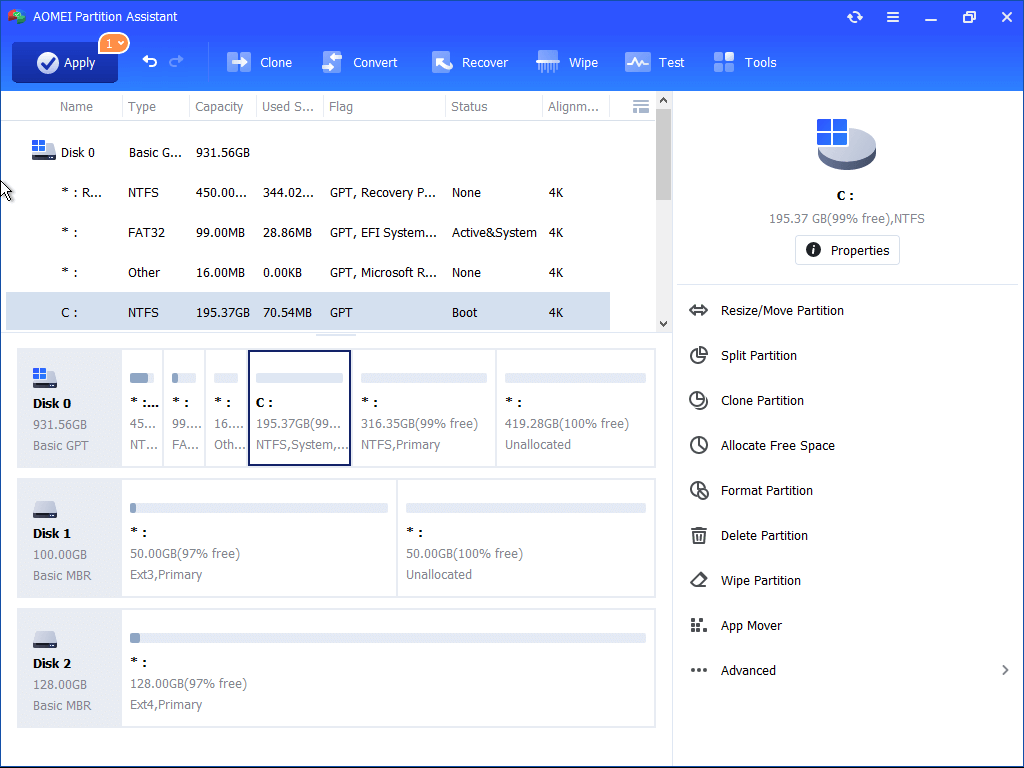
Además de formatear la unidad C sin utilizar los medios de instalación de Windows, AOMEI Partition Assistant Standard le permite eliminar la partición del sistema dentro de Windows. Es decir, usted puede omitir los pasos de creación de medios de arranque de Windows PE arriba también.
Resumen
Hemos hablado de cómo formatear la unidad C a través de Símbolo del sistema mediante el uso de CD de instalación de Windows, así como introducido cómo formatear la partición del sistema sin CD de instalación de Windows. Esperemos que pueda realizar esta tarea después de leer este artículo.
Si formatea la unidad C con el propósito de actualizar a un disco más grande, puede actualizar a AOMEI Partition Assistant Professional, que le permite clonar el disco del sistema a un SSD o HDD más grande mientras se asegura de que puede arrancar desde el disco duro clonado con éxito. Además, también viene con muchas otras funciones fantásticas como extender la partición del sistema, convertir el disco del sistema entre MBR y GPT, y más.